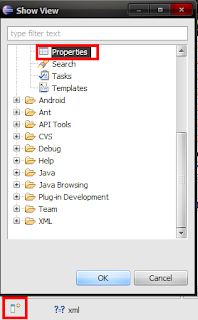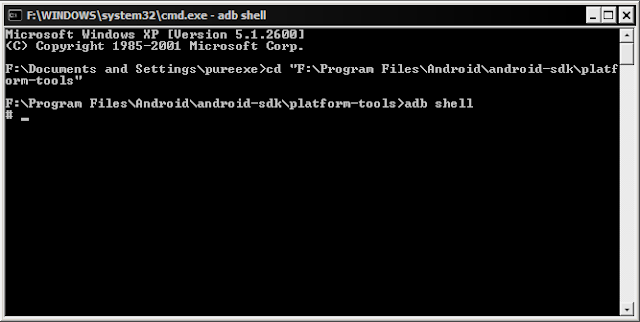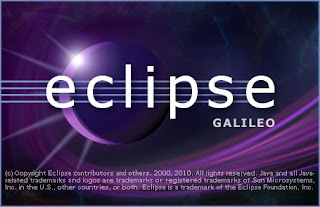นี่ก็เป็นตอนที่4 แล้วนะครับที่สอนเขียน app android
ซึ่งขอตัดข้าม Android Rom ไปก่อนนะครับผู้อ่านจะได้ไม่มึนรอให้ผมไม่อะไรจะพิมพ์ก่อนแล้วค่อยตัดเข้าเรื่อง Android Rom
วันนี้นะครับเราจะทำโปรแกรมหน้าตาประมาณนี้
ตอนแรกเข้าapp มา
จากนั้นพอเราพิมพ์ชื่อลงไปแล้วกดsubmit
อย่างงครับมาดูวิธีทำเลยดีกว่า
1.สร้าง android projectแบบตอนที่แล้ว
ต่อไปเปิด /res/layout/main.xmlขึ้นมา ด้านล่างกด graphic layout จะเป็นดังนี้
***อย่าลืมตั้งค่าจอให้ตรงกับเครื่องท่านด้วย***
ต่อไปเราก็ลากคำว่า Largeมาวางถ้าเครื่องท่านมีอะไรรออยู่ก่อนแล้ว(เช่นคำว่าhelloworld)ลบทิ้งไปก่อน
เสร็จแล้วให้กดที่มุมล่างซ้ายเลือก other เลือก properties เพื่อโชว์แถบ properties
จากนั้นจะมีแถบpropertiesขึ้นมาคลิกเลือกที่คำว่าLarge แล้วแก้ได้เลย
วิธีจัดรูปแบบ คลิกที่วัตถุแล้วเลือก properties
อธิบาย
Layout gravity :: จัดตำแหน่ง
Layout height :: จำกัดความสูงวัตถุ
Layout margin :: เว้นระยะ
Layout margin bottom left right top:: เว้นระยะวัตถุกับวัตถุข้างเคียง(หน่วยเป็นpx ต้องพิมพิ์หน่วยตามด้วยเช่น20px)
Layout width :: จำกัดความกว้างวัตถุ
จากนั้นนะครับให้ลาก edittext button และ textview(อันที่ใช้แสดงผล)
ลากๆๆ จัดรูปแบบให้เป็นตามนี้(ไม่เหมือนก็ได้)
จากนั้นนะครับคลิกที่ editinput เลือกproperties(ด้านข้าง)แล้วไปตรงช่องId ตั้งเป็นId @+id/edituser
ตั้งId ปุ่ม submit เป็น Id @+id/button
ตั้ง Large Text ตัวล่าง Idเป็น Id @+id/txtanswer
ตั้ง On Click (อยู่ในproperties) ของปุ่ม submit โดยกรอกคำว่า outputลงไป
เปิด /src/ชื่อpackage/ชื่อactivity แล้วใส่ code ตามนี้
package
ชื่อpackage;
import
android.app.Activity;
import
android.os.Bundle;
import
android.view.View;
import
android.widget.EditText;
import
public
String name=
}
class ชื่อactivity extends Activity {private EditText editinput;private TextView textans;public void output (View v){editinput.getText().toString();textans.setText("Hello "+name);@Override
setContentView(R.layout.
}
}
อธิบาย
ข้ามมาอธิบายใต้class เลยนะครับเพื่อความเร็วถ้ายังไม่รู้กลับอ่าน Android App :: Helloworld
private EditText editinput;
ประมาณว่าให้ตัวแปรชื่อ editinput เป็น pointer เพื่อชี้ โดยชี้ไปยัง EditText
private TextView textans;
ประมาณว่าให้ตัวแปรชื่อ textans เป็น pointer เพื่อชี้ โดยชี้ไปยัง TextView
public void output (View v)
เข้าfunctionน output ส่วน (View v)ผมไม่รู้ไว้ทำอะไรแต่ไม่ใส่แล้วforceclose
String name=editinput.getText().toString();
ให้ตัวแปรname เก็บค่าที่รับมาจาก editinput
textans.setText("Hello "+name);
ให้textans เซ็ทตัวหนังสือเป็น คำว่า Hello + ตัวแปร name
ตัดมาใน function OnCreate เลยนะครับ ถ้าอยากรู้มันไว้ทำอะไรกลับไปบท Android App :: Hello
setContentView(R.layout.main);
สั่งให้โชว์ /res/layout/main.xml
editinput=(EditText)findViewById(R.id.edituser);
ให้ตัวpointer editinput ชี้ไปยังสิ่งที่มีId เป็นedit user
textans=(TextView)findViewById(R.id.txtanswer);
ให้ตัวpointer textans ชี้ไปยังสิ่งที่มีId เป็นtxtanswer
textans.setText(" ");
ทำให้สิ่งที่ถูกtextansชี้(txtanswer)โชว์ตัวอักษร space bar
อาจจะยากต้องพยายามนะ
บทต่อไป ยังไม่ได้คิด = ="
public void onCreate(Bundle savedInstanceState) {super.onCreate(savedInstanceState);main);editinput=(EditText)findViewById(R.id.edituser);textans=(TextView)findViewById(R.id.txtanswer);textans.setText(" ");
android.widget.TextView;